Az Instagram a mobilfelhasználókat célozza meg, és ezt ők sem mulasztották el, hiszen világszerte az egyik legnépszerűbb közösségi média platform lett, naponta több millió aktív felhasználóval. Annak ellenére, hogy mobilalkalmazásnak tervezték, az emberek szívesebben böngésznek szélesebb képernyőn, például számítógépen. Legyen szó közösségimédia-menedzserről, befolyásról, vagy csak valakiről, aki fényképeket és videókat szeretne közzétenni a számítógépén, az Instagram használata a számítógépen nem olyan bonyolult, mint amilyennek hangzik. Kell segítség? Szerencsére írtunk hogyan kell használni az Instagramot számítógépen az Ön rendelkezésére álló eszközök használatával, beleértve a hivatalos webhelyet, a harmadik féltől származó és a böngészőbővítményt.
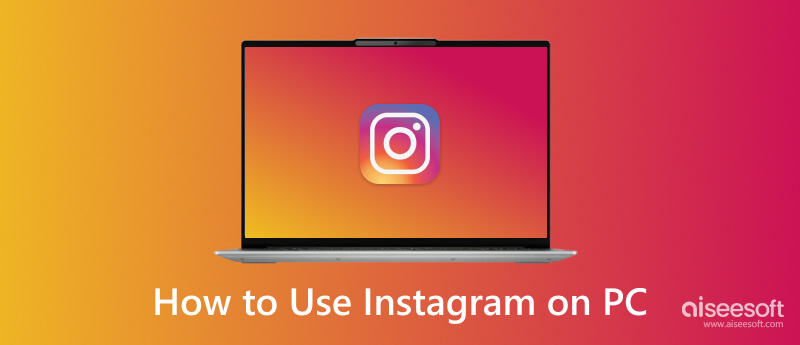
Hogyan használhatom az Instagram Directet PC-n? A fő tartomány keresése a válasz, és a következőképpen teheti meg.
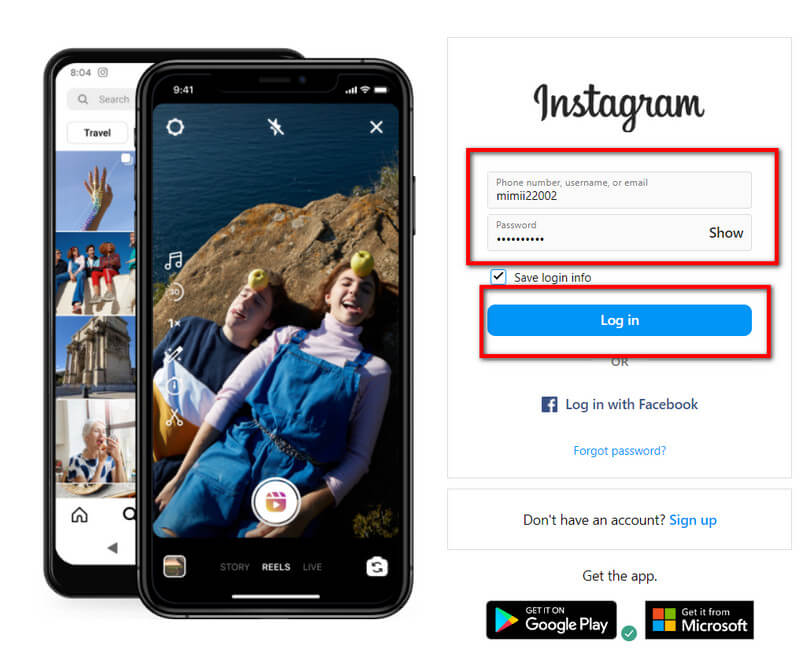
Hogyan kell használni az Instagram alkalmazást számítógépen? Ehhez letölthet egy Chrome-bővítményt. Másolhatja, és kövesse az itt található lépéseket, hogy megmutassa, hogyan működik.
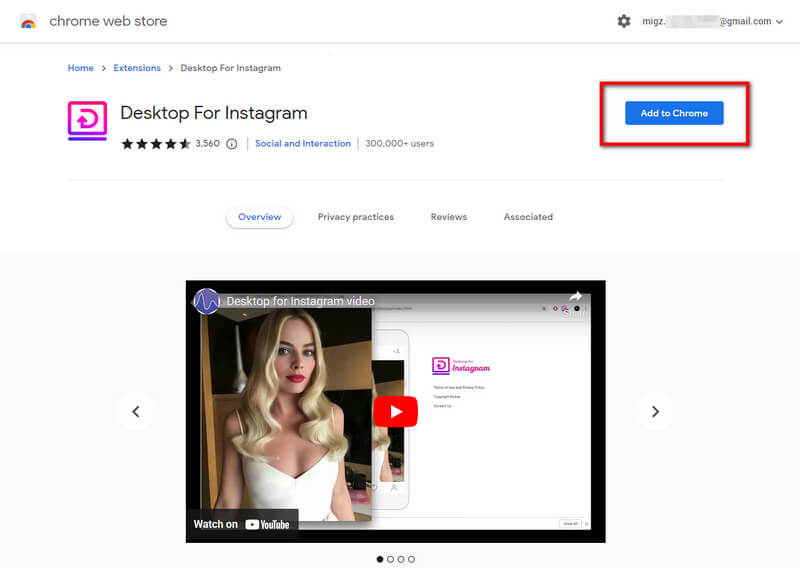
Ha nem tetszik a fent hozzáadott ötlet, megpróbálhatja letölteni az Instagramot a számítógépére, ahelyett, hogy keresne, ahogyan az alábbi lépésekben tettük.
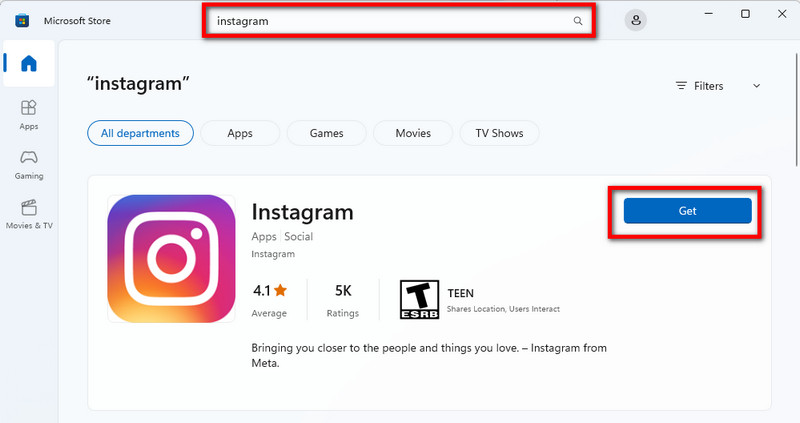
Ha az általunk említett módszerek nem az erősséged, és módot keresel a dolgok IG-n való mozgatására a telefonod és a számítógéped segítségével, akkor a képernyőtükrözés választható lehet. Aiseesoft telefontükör a legjobb közösségi média tükröző alkalmazás, amelyet letölthet Windows és Mac számítógépére, és ingyenes képernyőtükrözést végezhet. Ismerje meg az alkalmazás használatát az alábbi lépések végrehajtásával.
100% biztonságos. Nincsenek hirdetések.
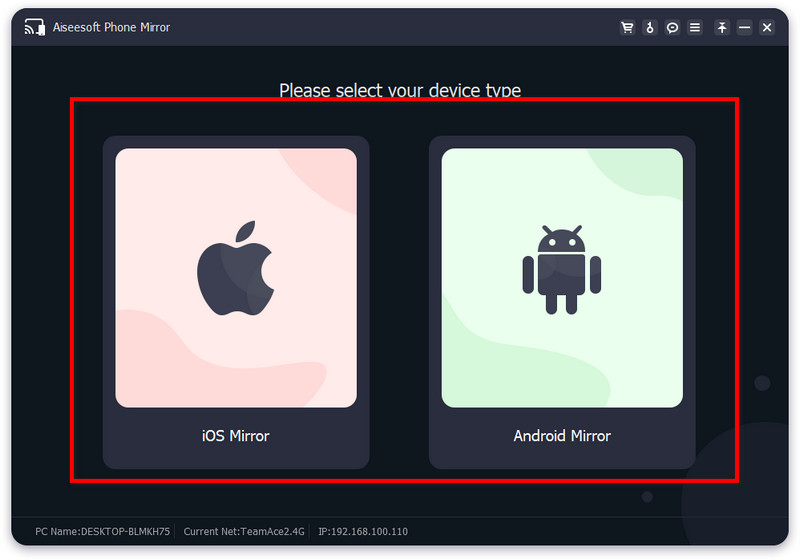
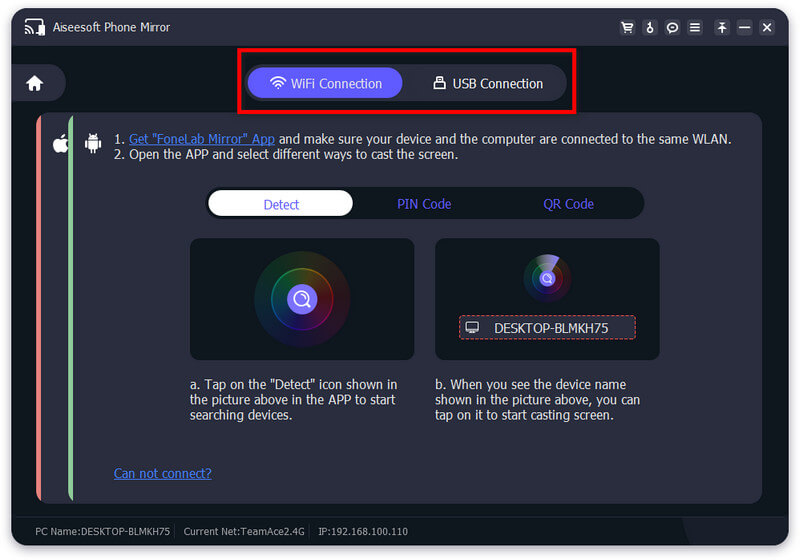
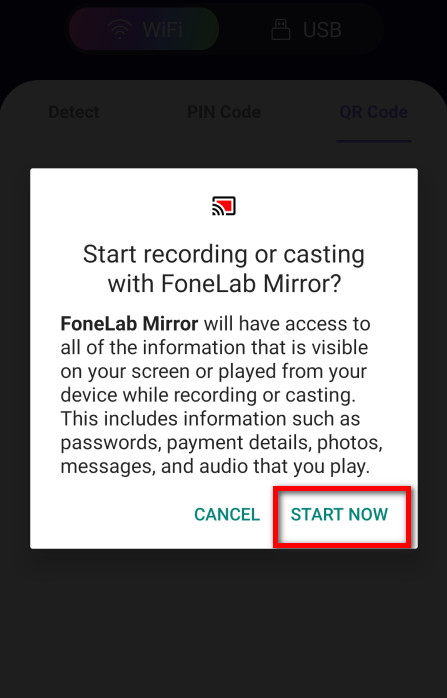
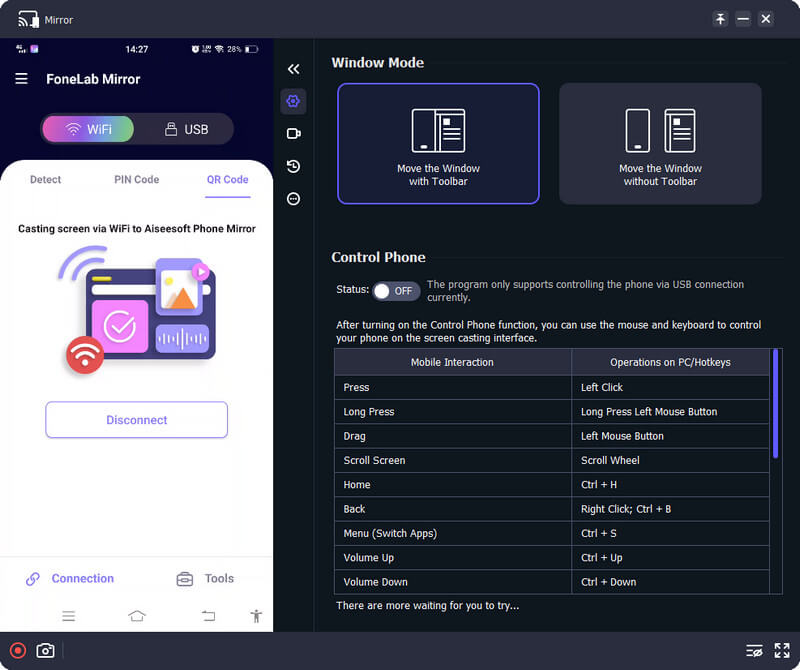
Ha szeretné tudni, hogyan adhat hozzá bejegyzéseket az Instagramhoz számítógép segítségével, olvassa el az alábbi utasításokat.
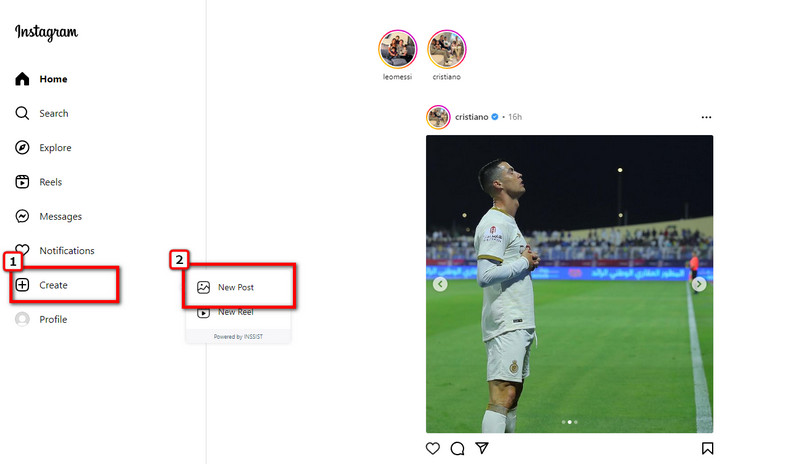
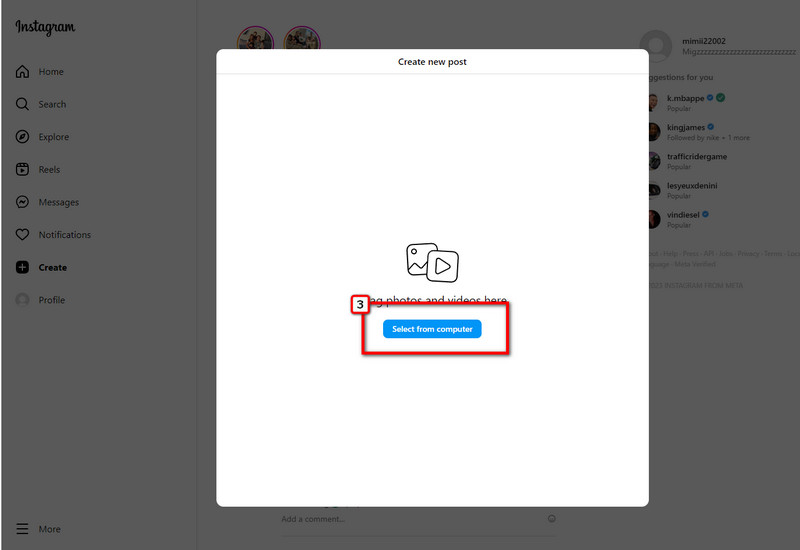
Szűrőket szeretne hozzáadni az IG-fotókhoz? Ne aggódjon tovább, mert megtanítjuk Önnek, hogyan használja az Instagram-szűrőket a számítógépén.
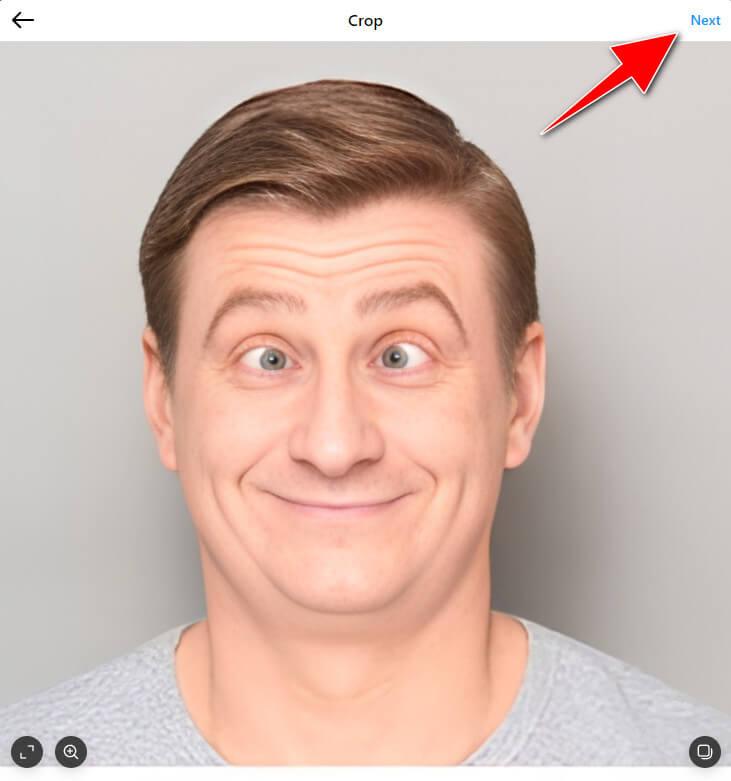
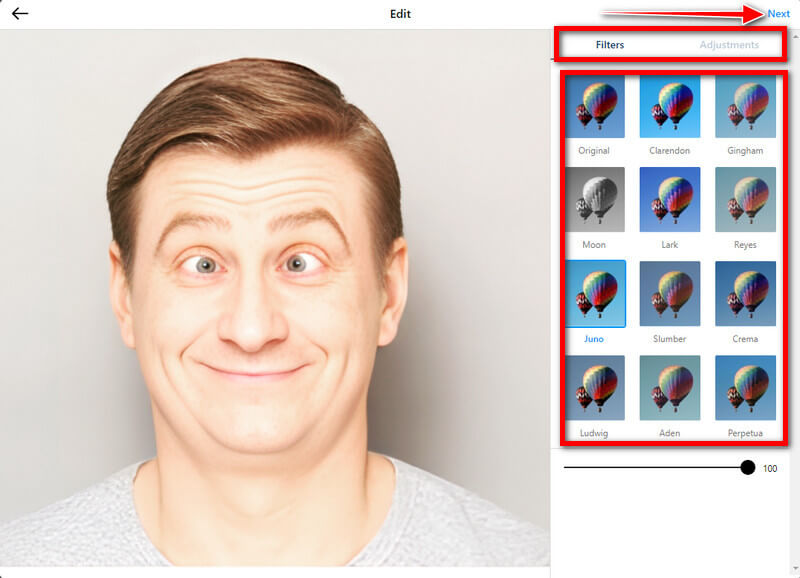
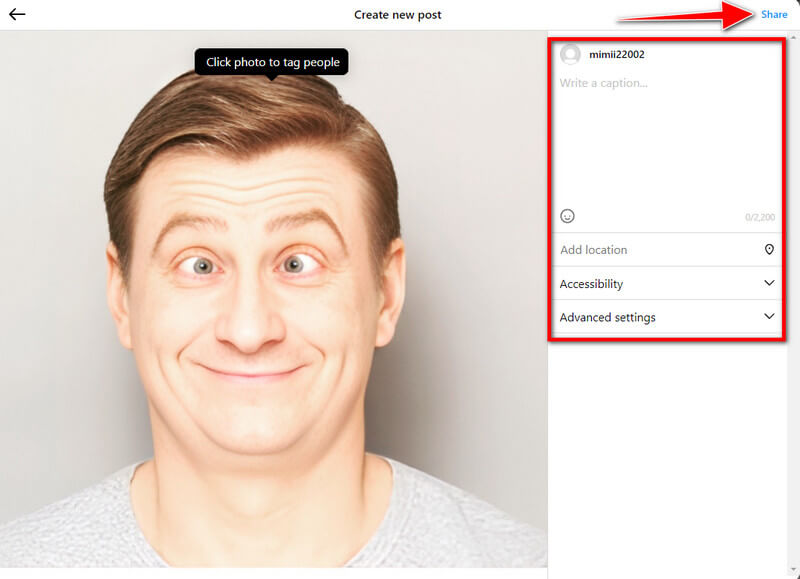
Hogyan használhatom az Instagram Live-ot számítógépen?
Nem hajthat végre közvetlen élő IG közvetítést PC-n, mert az nem támogatott, de használhat egy harmadik fél webhelyét, amely lehetővé teszi az élő előadást az IG-n. Az interneten megkeresheti, hogy melyek ezek az alkalmazások, amelyekről beszélünk.
Miért omlik össze folyamatosan az IG?
Előfordulhat, hogy a gyorsítótár megtelt, és ha ez a probléma, akkor az IG probléma megoldásához törölnie kell az iPhone tárhelyét. Ha a probléma nem oldódik meg és Az Instagram folyamatosan összeomlik, megpróbálhatja frissíteni az iOS rendszert.
Mi az oka annak, hogy nem tudok videót feltölteni az IG-re?
A lassú internetkapcsolat lehet az oka Az Instagram-videók nem töltődnek fel megfelelően. Próbálja meg frissíteni a kapcsolatot, vagy keressen erősebb kapcsolatot a csatlakozáshoz.
Következtetés
A kérdés arról hogyan kell használni az Instagramot számítógépen már megválaszolták. Reméljük, hogy az itt hozzáadott információk segítenek Önnek maximalizálni az Instagramban rejlő lehetőségeket PC-n. Az IG-nek még vannak olyan funkciói, amelyeket nem említettünk, de ezek az információk a következő cikkben lesznek.

A Phone Mirror segítségével telefonja képernyőjét átküldheti számítógépére a jobb látás érdekében. Rögzítheti iPhone/Android képernyőjét, vagy tetszés szerint pillanatfelvételeket készíthet tükrözés közben.
100% biztonságos. Nincsenek hirdetések.